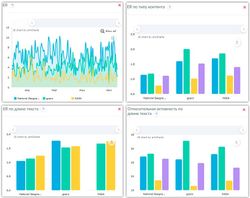Как смотреть охваты в инстаграм с телефона
updated on 29.03.2021 Статистика Инстаграм позволяет узнать ценнейшую информацию и благодаря ей более точно работать со своей аудиторией и увеличивать продажи. Как подписчики набрели на ваш аккаунт? Какие посты они чаще всего сохраняют, какие пересылают друзьям, после каких чаще всего решают позвонить или написать? В каких городах они живут? Сколько им лет? В какие дни недели и какое время суток они наиболее активны в Инстаграм?
Как подписчики набрели на ваш аккаунт? Какие посты они чаще всего сохраняют, какие пересылают друзьям, после каких чаще всего решают позвонить или написать? В каких городах они живут? Сколько им лет? В какие дни недели и какое время суток они наиболее активны в Инстаграм?
Статистика Инстаграм позволяет узнать эту ценнейшую информацию и благодаря ей более точно работать со своей аудиторией и увеличивать продажи.
Первым делом статистику надо активировать
Чтобы получить доступ к статистике, необходимо переключить аккаунт в бизнес-профиль. Нажимаем на меню (горизонтальные полоски) в правом верхнем углу, выбираем из списка «Настройки», потом «Аккаунт» и «Переключиться на профессиональный аккаунт».
Статистика будет собираться с того момента, как вы переключились.
Статистика поста
Теперь под каждым постом у нас появилось предложение «Посмотреть статистику». Нажимая на него, мы видим несколько цифр.
«Посещения профиля – 9». Что означают эти слова и цифра? То, что 9 человек из просмотревших публикацию, захотели пройти в ваш профиль.
Хорошо это или плохо?
Может быть по-разному. Это может означать, что ваш подписчик подумал:
«Ух, какой классный пост. Прямо захотелось у них купить. Пойду посмотрю, что это за компания такая, может, задам им пару вопросов про продукт».
«И кто же написал такую ерунду? Когда меня угораздило на это подписаться? Зачем? Пойду посмотрю их профиль, может вспомню, зачем подписался, если это не что-то в дальнейшем перспективное, отпишусь-ка поскорее».
«Свайпнув вверх» (то есть, нажав пальцем на статистику и проведя им вверх по экрану), мы видим больше статистических данных.
Что значит, например, если вы видите такие данные в рубрике «Интересное»?
«Подписки – 2». Такая запись говорит о том, что двое людей, которые увидели ваш пост, решили подписаться на ваш аккаунт. То есть, раньше они подписчиками не были. Как узнать, каким образом им попался на глаза ваш пост? Ответ может быть дальше.
«Охват – 1026». Пост увидели 1026 человек, мы об этом уже говорили. Любопытно то, что более половины этих людей (52%) не были нашими подписчиками. Как же они увидели наш пост? Также поищем ответ на этом вопрос в последующих данных.
«Показы – 1597». Эта запись означает, что пост показывался 1597 раз. А «Охват» показал, что наш пост увидели 1021 человек – гораздо меньше. Как такое может быть? Очень просто. Число показов почти всегда больше охвата, это означает, что часть подписчиков увидели ваш пост два или несколько раз.
«Из Главной – 770». То есть, 770 человек увидели ваш пост просто в своей ленте. Это ваши подписчики.
«Из профиля – 7». Эти семеро сначала пришли на главную страницу вашего аккаунта, а оттуда уже зашли в пост. В каких случаях это бывает? Например, другой аккаунт в Инстаграм дал на вас ссылку, люди пришли на вашу главную страницу, а оттуда зашли на пост. Или ссылка на Инстаграм была на вашем сайте, или клиенты увидели название вашего аккаунта в офисе. Вариантов может быть много. Главное – люди зашли сначала в профиль, а потом уже пришли в эту конкретную публикацию.
«Из Другого – 240». Это строка говорит о количестве людей, которые зашли на ваш пост из других источников. Например, кто-то отправил им ссылку на этот пост в Директ или поделился другим способом (в электронном письме, через мессенджеры, на сайте), или ваш пост сохранили, а потом опять взглянули на него, и этот повторный просмотр был засчитан в строке «Из Другого».
Таким образом мы можем посмотреть статистику любого поста, который был опубликован после перехода в бизнес-профиль.
А также у нас есть возможность узнать статистику аккаунта в целом.
Статистика аккаунта
Чтобы посмотреть статистику аккаунта, нам опять надо зайти в меню (горизонтальные полосы в правом верхнем углу) и нажать на строку «Статистика».
Здесь мы видим вкладки «Контент», «Действия» и «Аудитория».
Вкладка «Контент»
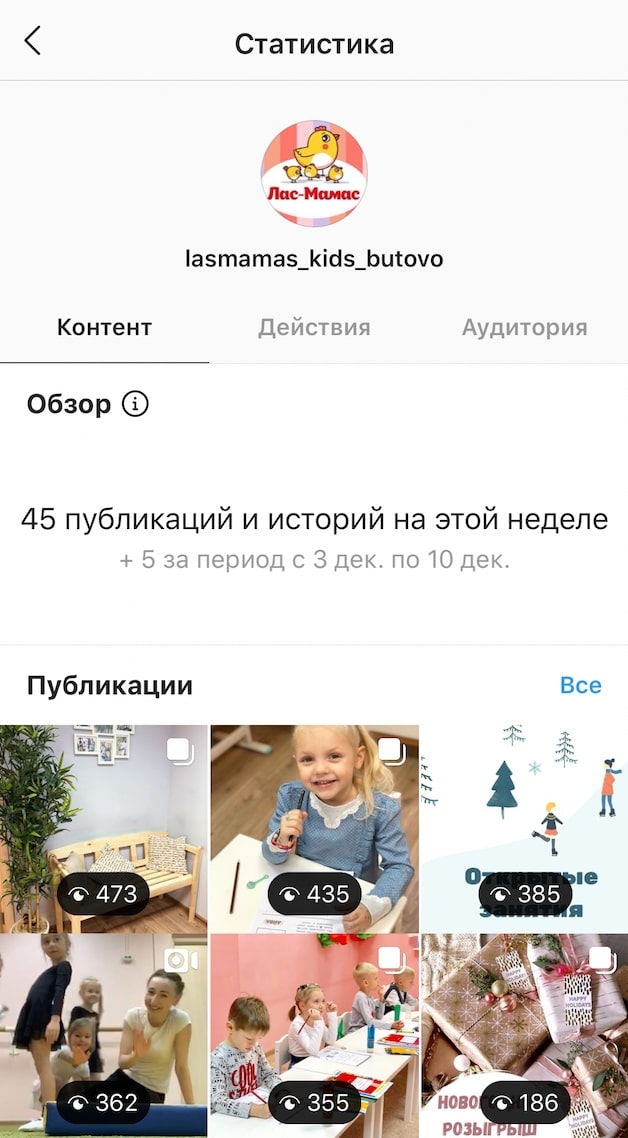
В этой вкладке по умолчанию нам показывают наши посты и истории, отсортированные по охватам. Сначала самые популярные – то есть, получившие самый большой охват, и далее по убыванию.
Также нам сообщают, сколько всего публикаций и историй у нас было за последнюю неделю (45) и как это соотносится с показателями предыдущей недели (на 5 больше).
Также можно посмотреть самые удачные посты по сумме всех этих показателей – лайков, комментариев, звонков. Для этого надо выбрать первую строку – «Вовлеченность».
Вкладка «Действие»
Интересное
Раздел «Интересное» показывает наш суммарный охваты и показы за последнюю неделю.
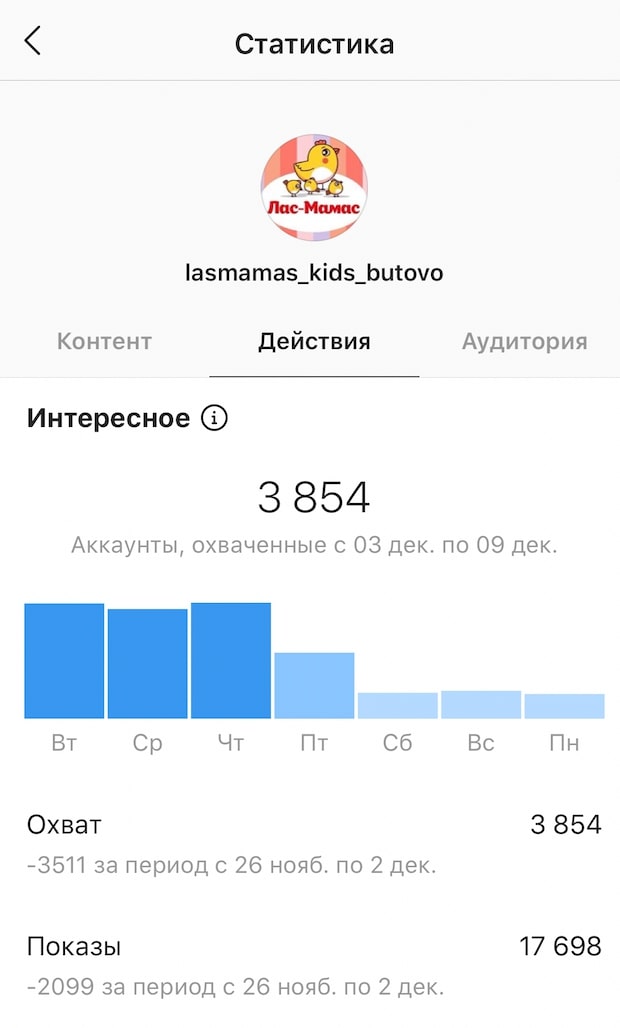
Мы видим, что охват составил 3854 человека, и он очень сильно сократился по сравнению с предыдущей неделей.
Суммарные показы – 17698 человека, и тоже заметное сокращение по сравнению с предыдущим периодом.
Также на графике мы можем посмотреть, в какие дни охваты были больше или меньше.
А ткнув пальцем на этот график, мы видим конкретные цифры – по полторы тысячи охваты в понедельник и среду, почти столько же во вторник, в остальные дни гораздо меньше.
Взаимодействия
В блоке «Взаимодействие» можно посмотреть, сколько было посещений профиля, кликов по сайту из профиля, кликов по кнопке «Как добраться».
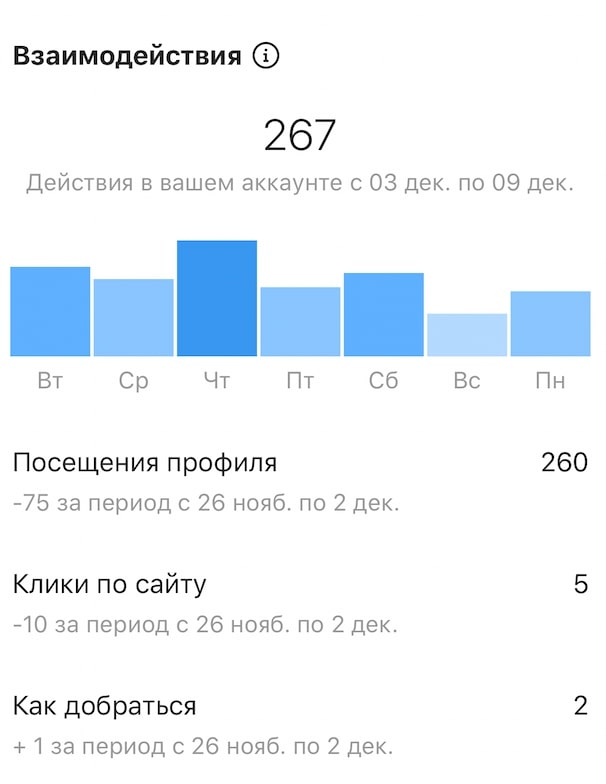
Также нам показывают график распределения этой активности в течение недели. Мы видим, что больше всего действий было в среду – 57 штук.
Чтобы увидеть конкретные цифры, надо дотронуться пальцем до этого графика.
Вкладка «Аудитория»
В этой вкладке мы можем посмотреть, как менялось количество ваших подписчиков за последнюю неделю, в каких городах странах живут ваши подписчики, сколько им лет, в какое время они наиболее активны.
Прирост
Эта вкладка дает нам сведения о количестве подписчиков. В частности, о том, сколько человек от нас отписалось, сколько подписалось, и какой в итоге получился прирост – он может быть положительным и отрицательным, когда после всех подписок-отписок количество подписчиков стало меньше.
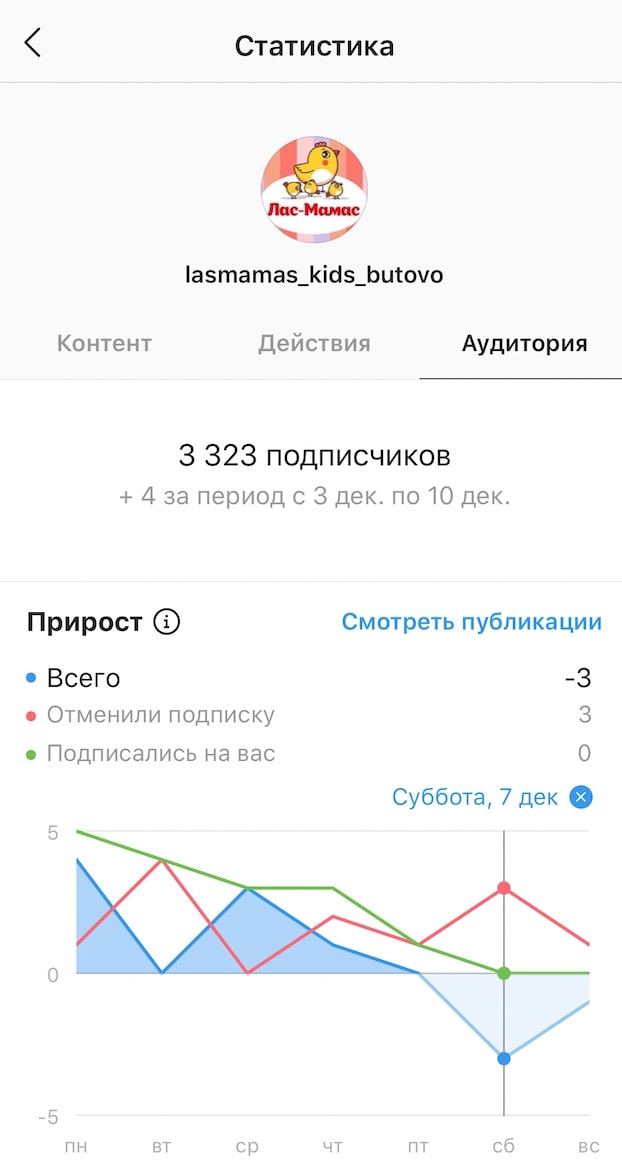
В нашем примере отписалось 12, подписалось 16, конечный итог -плюс 4 подписчика на этой неделе.
Чуть ниже мы видим график числа подписчиков. Видим провал в субботу. Мы можем нажать пальцем на этот провал, и нам покажут более подробные сведения о нем. Мы видим, что в субботу, 7 декабря, от нас отписалось три человека и никто не подписался.
И если мы хотим выяснить, что же за публикации привели к такому результату, мы можем нажать на кнопку «Смотреть публикации» и увидим как раз посты и сторис за 7-8 декабря и статистику по ним. Таким образом можно понять, какие публикации читателям не нравятся. Хотя в нашем случае цифры слишком маленькие, чтобы говорить о выводах. Скорее они в границах статистической погрешности.
Топ местоположений
Чуть ниже мы можем увидеть информацию о том, в каких городах живут наши подписчики.
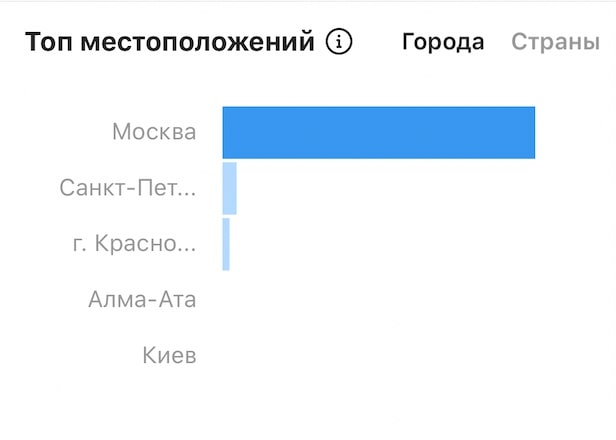
А нажав на кнопку «Страны», мы узнаем, из каких стран в какой пропорции у нас подписчики. Также ожидаемо большинство из России, но также есть из Казахстана, США, Украины и даже Бразилии.
Возрастной диапазон
В следующем разделе мы можем посмотреть, мужчины и женщины какого возраста в нашем аккаунте.
Интересно, что на наш аккаунт также подписаны школьники в возрасте до 17 лет и пожилые люди, которым больше 65. Куда только не добрался Инстаграм!
Подписчики
Этот раздел называется почему-то «Подписчики», хотя правильнее было бы назвать его «Активность подписчиков», потому что именно это он и показывает: в какое время суток и в какие дни недели ваши подписчики наиболее активны в Инстаграм.
С помощью кнопки «Часы» можно посмотреть активность по часам. Ожидаемо мало активности около 3-6 часов утра, максимальная активность – около 6 часов вечера.
Итак, мы разобрали, что такое охват в Инстаграм и почему за него все так бьются, как посмотреть место жительства и возраст своих подписчиков, каким способом можно вычленить действительно самые работающие публикации.
Надеюсь, что эта статья поможет вам проводить качественную аналитику своего аккаунта и благодаря ей результативно работать со своими подписчиками и больше зарабатывать.
Об авторе: Зарина Ивантер
Спасибо за подробный анализ. Я в принципе догадывалась что и для чего, но теперь все разложилось по полочкам))
Светлана Дюргерова говорит
Очень полезно. Спасибо.
Наталия Сабанина говорит

Статистику Инстаграм аккаунтов раньше можно было посмотреть только с помощью сторонних сервисов и программ, но сейчас её можно сделать и в своём собственном аккаунте и даже с компьютера на Фейсбук в Creator Studio. Где эта статистика и как ее сделать на Андроиде и Айфоне?
Статистику в Инстаграм по аккаунту в целом, отдельным публикациям и по Историям можно посмотреть бесплатно, но сначала нужно сделать бизнес-аккаунт или аккаунт автора.
Как сделать статистику в Инстаграм аккаунте
Статистика фото и всего аккаунта у вас появится после перехода на бизнес-профиль или аккаунт автора. Сделать это можно бесплатно. Раньше обязательно нужно было привязать страницу Фейсбук. Но сейчас этого можно и не делать.
Но чтобы запускать рекламу прямо в приложении, Фейсбук все же придется привязать. Для того нужно помнить свои e-mail и пароль от аккаунта на Фейсбук, а также создать публичную страницу для бизнес-аккаунта.
Как посмотреть статистику Инстаграм аккаунта
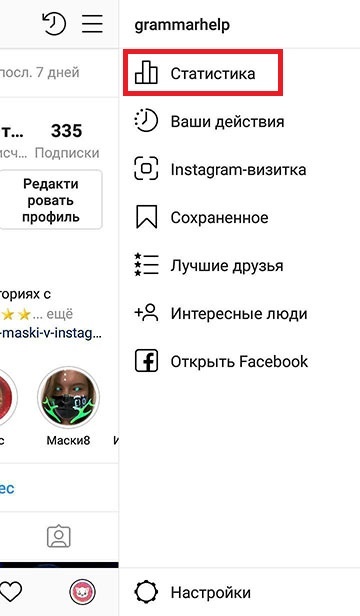
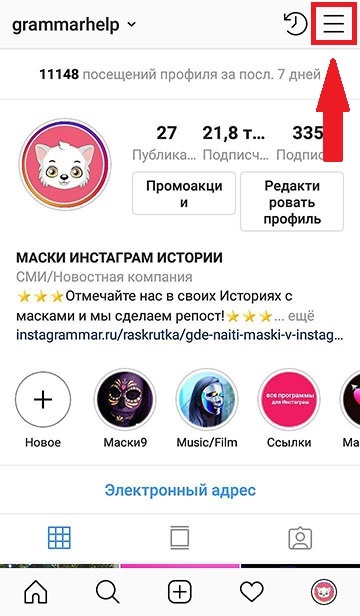
Статистику аккаунта Инстаграм можно посмотреть только с текущего момента . Всё, что было до этого, никто не узнает никогда =) Поэтому какие-то внятные цифры статистики по всему аккаунту вы увидите в течение недели, а статистика фото и видео будет только у новых постов.
Что значат показатели статистики и как ими пользоваться для раскрутки в Инстаграм?
Статистика нужна не только чтобы следить за продвижением аккаунта, но и для потенциальных рекламодателей, которые просят Охват и Вовлечённость аккаунта перед покупкой рекламы. Что значит статистика в Инстаграм?

Нажмите на Охваченные аккаунты и откроется более подробная статистика.
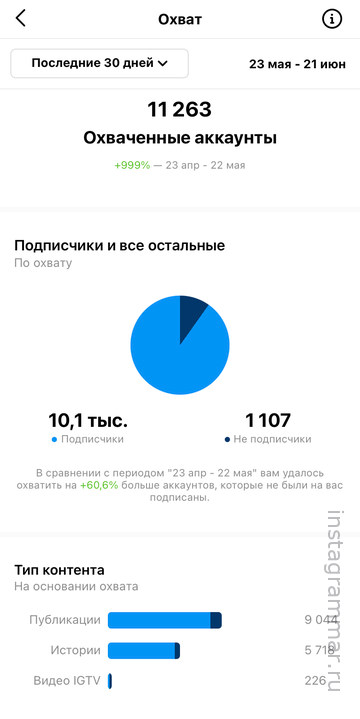
Здесь также вы сможете увидеть, какие публикации были популярнее всего по охвату. А если справа нажмете треугольную скобку > , то можно отфильтровать и по другим показателям статистика в Инстаграм (комментарии, лайки, подписки и тд).
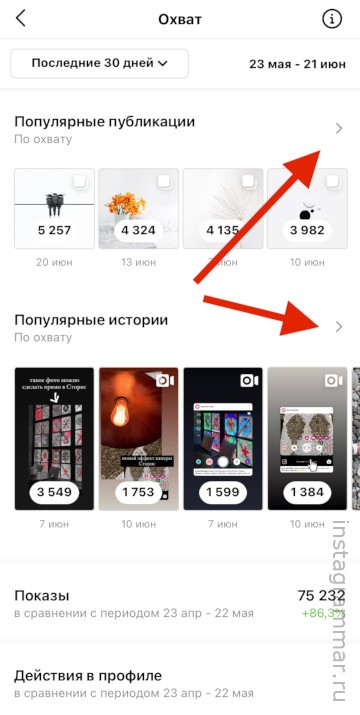
ВАША АУДИТОРИЯ
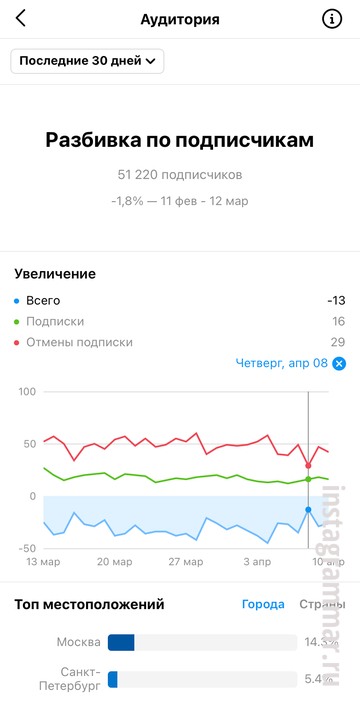
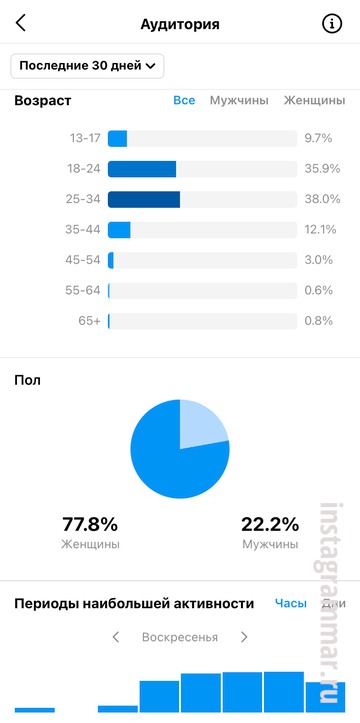
КОНТЕНТ, КОТОРЫЙ ВЫ ОПУБЛИКОВАЛИ

Это поможет лучше понять результаты от рекламы у блогеров или гивов. Но доступно это только для профилей с больше 10 000 подписчиками. Можно накрутить их и так перейти на аккаунт автора, особенно если вам не хватает 1000 подписчиков и не терпится прямо сейчас получить новую статистику. Это не сильно ударит по вовлечённости аккаунта. Но в идеале конечно нужно расти органически, с помощью рекламы у блогеров и таргета.
Как посмотреть статистику публикаций в Инстаграм
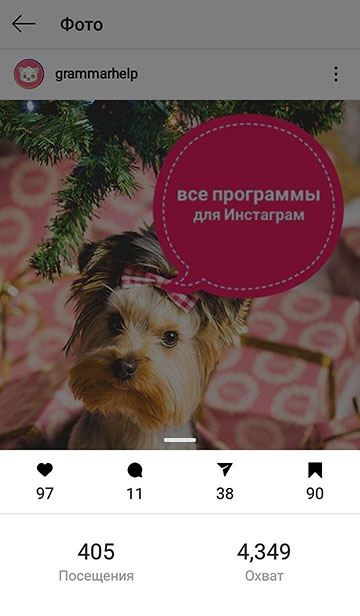
Если по этой статистике в Инстаграм провести пальцем вверх, то можно узнать ещё больше интересного о статистике поста.

Статистика Историй в Инстаграм
В личном аккаунте можно посмотреть только общее количество и аккаунты тех, кто видел ваши Истории. Для этого свайпните снизу вверх любую Историю в Инстаграм.
После перехода на бизнес или аккаунт автора у вас будет подробная статистика по каждой Истории в Инстаграм. Что означает каждый показатель статистики?
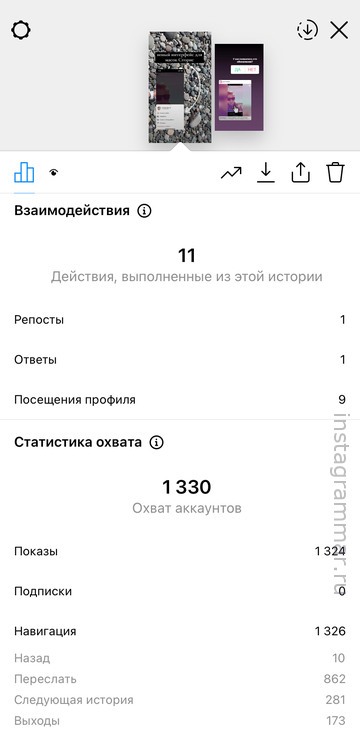
ВЗАИМОДЕЙСТВИЯ
Общее статистика по количеству реакций на ваши Сторис:
СТАТИСТИКА ОХВАТА
Здесь вы увидите статистику, сколько людей видят ваши Истории и как они их находят:
Навигация = назад + прокрутка вперед + переходы к следующей Истории + выходы
Как использовать статистику Инстаграм аккаунта?
Не делайте выводов после первой недели, как подключите бесплатную статистику в Инстаграм. Проверяйте, как она будет меняться в течение хотя бы месяца. Сравните будни, выходные и праздники, хорошая/плохая погода на улице.

Продвижение в социальных сетях стало способом заработка для многих людей. Однако, оно требует много сил и времени. Для того, чтобы работа проходила эффективнее, необходимо следить за эффективностью своей работы и того пути, которым вы двигаетесь. Поговорим о том, как посмотреть статистику в Инстаграме на Андроиде.
p, blockquote 1,0,0,0,0 -->
Как в Инстаграме посмотреть статистику на Андроид?
Прошло то время, когда статистика на Андроид была доступна только через сторонние сервисы и приложения. Сейчас и в официальном клиенте для Инстаграм можно посмотреть всё в несколько кликов. Для этого нужно перейти на бизнес-аккаунт. Сделать это можно так: открываем свою страницу, переходим в настройки, кликаем по разделу «Аккаунт» и жмём по голубой строчке «Перейти на профессиональный аккаунт».
p, blockquote 2,0,0,0,0 -->

p, blockquote 3,0,1,0,0 -->
После выполненных действий в меню появится кнопка. Как посмотреть показатели? Делаем следующее:
- Жмём по иконке с человеком в правом нижнем углу.
- Кликаем на три горизонтальные линии сверху справа.
- Здесь будет пункт «Статистика». Она нам и нужна.

p, blockquote 5,0,0,0,0 -->
Какие метрики доступны в стандартной статистике Instagram?
Минус встроенного аналитического функционала социальной сети заключается в том, что информация начинает собираться лишь после переключения на коммерческий аккаунт. Что же может проверить статистика Инстаграм Андроид?
- Показы. Сколько раз публикация была показана людям.
- Охват. Сколько человек видели публикацию.
- Просмотры профиля. Без комментариев.
- Переходы на сайт и клики по контактам.
- Активность фолловеров по дням и часам.
- График роста аудитории.
- Количество сохранений.
И так далее. Все основные показатели, которые понадобятся для продвижения, находятся здесь. Они пригодятся вам для грамотного ведения страницы.
p, blockquote 7,1,0,0,0 -->
Приложения для просмотра статистики Инстаграм на Андроид
Кого-то не устраивают возможности социальной сети в плане аналитики. В этом случае, конечно, приложения – так себе вариант, куда полезнее будут сервисы. Но, раз уж инструменты для мобильных устройств есть, я напишу вам их небольшой список. Если вам не нравятся те или иные варианты, можете найти другие. Благо, названия таких приложений обычно больше похожи на запрос в Гугле.
-
STATSNI. Может отслеживать следующее: количество подписок и отписок за определённое время. средний возраст, демография и пол. количество ботов и график активности фолловеров.

Эффективно работать, не анализируя результат, невозможно. Разбираемся, как отслеживать статистику в Instagram, какие показатели можно узнать, как следить за ростом аккаунта, как сравнить несколько аккаунтов и получить подробные данные о страницах конкурентов.
Чем может быть полезна статистика Instagram
На основании этих цифр подсчитать другие показатели: темп роста аккаунта, среднее количество лайков и комментариев, ER (коэффициент вовлечения). По этим показателям можно сравнить разные аккаунты. Это полезно, когда вы покупаете рекламу у блогера. Или хотите оценить, какой вид контента нравится пользователям больше: у таких постов будет выше ER, то есть, больше лайков и комментариев. Это знание пригодится для разработки контент-стратегии: вы сделаете материалы, которые похожи на те, что уже понравились вашим подписчикам, и они с большей вероятностью наберут много лайков.
Отслеживание статистики позволяет оценить правильность ваших действий. Например, вы продаете сумки. Раньше вы публиковали фотографии сумок в шоуруме. Снимки делал профессиональный фотограф. Он выставлял свет и долго обрабатывал кадры. Но вы сомневаетесь, что людям интересно смотреть на фотографии сумок на белом фоне. И решаете размещать больше кадров, где девушки идут с вашей сумкой по улице, сидят в кафе — то есть, показать, как ваш продукт выглядит в реальной жизни. Вам кажется хорошей эта идея, но фотограф не согласен. Анализ статистики решит спор: в течение недели вы публикуете фотографии девушек с сумками. И оцениваете результаты этой недели и предыдущей.
Анализ в Instagram поможет оценить эффективность рекламной кампании. Или работу нового специалиста, если вы делегируете настройку рекламы и работу с блогерами.
Как посмотреть статистику в Instagram
Есть два удобных способа увидеть статистику аккаунта:
Увидеть статистику аккаунта Instagram можно внутри самой социальной сети. Функция доступна для пользователей, которые подключили бизнес-аккаунт. Сделать это может каждый.
Чтобы подключить бизнес-аккаунт (и возможность смотреть статистику страницы в Instagram), зайдите в меню Параметры. В меню найдите раздел «Аккаунт», пункт «Переключить на профиль компании». Следуйте инструкциям Facebook: создайте бизнес-страницу в социальной сети (ее можно оставить пустой) и заполните контактные данные.
Статистика аккаунта будет доступна для публикаций, сделанных после подключения бизнес-аккаунта. Если вы выключите бизнес-аккаунт, а потом снова включите, все данные пропадут.
Какие данные показывает статистика Instagram
Можно смотреть статистику каждого поста в разделе «Статистика». Кнопка «Посмотреть статистику» расположена между фотографией и текстом, ее видит только владелец аккаунта.
Обратите внимание: в продвигаемых публикациях Instagram суммирует охват, суммы комментариев и лайков, набранные и органически, и с помощью платного продвижения. В статистике вы увидите два раздела: «Промоакция» и «Органические».

Для подробного анализа используйте инструмент Instagram insights. Чтобы перейти в этот раздел, нажмите на значок статистики в правом верхнем углу профиля.

Instagram показывает следующие метрики:
Клики по ссылке на сайт: переходы по ссылке, указанной в профиле.
В разделе «Публикации» собраны данные всех публикаций, сделанные с подключения бизнес-аккаунта. Посты можно отсортировать по формату (фото, видео, галерея), временному периоду (от - неделя, месяц, год, два года) и показателям:
Показы — неуникальные просмотры поста;
Охват — уникальные просмотры поста, 1 аккаунт дает 1 просмотр;
Вовлеченность — общее количество действий с постом (лайки и комментарии);
Понравилось — количество лайков;
Комментарии — количество комментариев;
Сохранения — количество сохранений вашего поста.
Эти данные позволяют понять, какие публикации оказались самыми обсуждаемыми, популярными, сохраняемыми за отчетный период.

Истории
Хотя истории удаляются через 24 часа, в статистике данные сохраняются на 14 дней.
Можно отсортировать истории по показам, охвату, касаниям «вперед» и «назад», выходам из историй и ответам на них.
Прямые трансляции
Оценивать трансляции можно по двум показателям:
Зрители в конкретный момент времени: ведущий и все зрители видят счетчик аудитории в правом верхнем углу трансляции. Он показывает, сколько человек смотрят эфир прямо сейчас.
Зрители: эти данные становятся доступны после завершения трансляции, их видит только автор. Показывает, сколько всего аккаунтов заходили в вашу трансляцию.
Активность и демография подписчиков
Следующий блок статистики Instagram — это данные о поле, возрасте и географии пользователей, а также активность подписчиков в течение недели и по времени суток.
Информация о подписчиках видны только для аккаунтов, где число фолловеров более 100.
Данные об активности показывают, когда ваша аудитория открывает Instagram. В это время лучше всего публиковать посты: их увидит больше людей. Алгоритмы формирования новостной ленты Instagram учитывают, какое вовлечение публикация получила в первые минуты после публикации. Если ваш пост заметят сразу и лайкнут его, он получит больший охват.
Данные, которые дает Instagram, недостаточно для формирования отчетов. Например, вы не можете увидеть динамику роста аккаунта. А чтобы составить подробный отчет, придется вручную переносить цифры в таблицу.
Можно смотреть статистику только у своего аккаунта, поэтому внутренняя статистика в Instagram не позволит анализировать конкурентов. Для подробного анализа статистики, выгрузки отчета и получения данных конкурентов используйте Popsters.
Что умеет Popsters для анализа статистики в Instagram
Сервис анализирует любой аккаунт. Вы можете загрузить аккаунт своей компании или аккаунт конкурента.
Popsters определяет самые удачные посты за указанный период: по количеству лайков, комментариев, ER.
Вы можете найти самые обсуждаемые публикации: под ними будет больше всего комментариев. Часто оказывается, что это посты с конкурсами. Подсказка: с помощью этого инструмента можно подсмотреть у конкурентов механики конкурсов или способы повысить вовлечение в аккаунте. А также найти интересные темы для контента, который наверняка вызовет отклик у вашей аудитории.
Какую статистику об Instagram аккаунте собирает Popsters?
- Активность по дням недели, времени суток.
- Относительная активность по объему текста и дням недели или времени суток.
- Активность в зависимости от типа контента: показывает, какой формат больше привлекает пользователей, фото или видео.
- Создает графики по лайкам, комментариям, подписчикам, ER.
- Количество публикаций контента разного типа.
- ER в зависимости от типа контента и длины текста в постах.
- Реферирование текста: сервис находит посты, которые чаще всего используются в аккаунте, а также ER постов, содержащих определенное слово.
Данные можно анализировать прямо на странице сервиса или выгрузить в Excel, PDF или PPTX.
Также можно выгрузить все посты за рассматриваемый период.
Как использовать Popsters для анализа аккаунта в Instagram

Чтобы сравнить два аккаунта, после выбора первого нажмите «+» и добавьте нужную страницу.
Статистика Instagram аккаунтов в графиках и метриках
Рассмотрим подробнее, как выглядят графики, и что означают эти данные. Чтобы увидеть графики о вашем аккаунте, выберите нужные данные в левом столбце «Статистика».
График «Слова»
Показывает количество постов, содержащих в тексте определенное слово.

График «Время суток»
Отражает успешность публикации, сделанной в определенное время по отношению к постам, сделанным за весь рассматриваемый период, в %.

График «Лайки»
Показывает количество лайков, полученное аккаунтом в определенные дни рассматриваемого периода.

Er и тип контента
![Метрики Er и тип контента в гафиках на Инстаграм]()
Хештеги, Er и активность
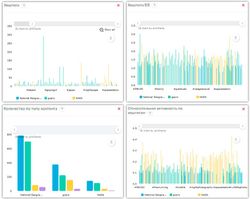
А также еще полезные метрики для расширенного анализа аккаунтов в Instagram.
Что влияет на статистику Instagram?
Эффективность работы в Instagram зависит от многих вещей: качества контента, тематики вашего аккаунта, контент-менеджмента.
Качественный контент
Instagram — визуальная социальная сеть. Публикуйте хорошие, интересные снимки с продуктом. Неуникальные изображения здесь не интересуют аудиторию, потратьте ресурсы на создание собственного контента: фотографий, видео, гифок, инфографики или иллюстраций.
Работа с аудиторией
Алгоритмы Instagram серьезно влияют на эффективность продвижения в этой социальной сети. Поэтому работайте с критериями, которые влияют на алгоритмы выдачи. Один из них — это вовлечение. Задавайте аудитории вопросы, поощряйте обсуждение материалов. Чаще проводите конкурсы и экспериментируйте с механиками: последний комментарий, отметка друга, отметка аккаунта в историях пользователя дают разный эффект.
Анализ работы
Эффективный анализ работы проводится регулярно, а не когда случаются проблемы.
Постоянно анализируйте показатели в Instagram. И вы вовремя скорректируете контент-стратегию. На основании статистики можно понять, какие темы интересны вашей аудитории, в какое время лучше постить материалы, какой формат предпочтительнее, какой длины должны быть подписи.
Выводы: как анализировать статистику в Instagram
- Два самых удобных способа для анализа статистики аккаунта - это внутренняя статистика и инструмент Popsters.
- Внутренняя статистика в Instagram доступна только для бизнес-профилей. Включить его может любой желающий, настройка займет пару минут.
- Статистика Instagram аккаунта позволяет узнать: просмотры, охват, лайки, комментарии, сохранения, просмотры профиля, просмотры и перемотку Историй, количество зрителей трансляции. Но она доступна только хозяину аккаунта.
- Popsters умеет анализировать аккаунты конкурентов и сравнивать несколько аккаунтов.
- Анализ статистики позволяет улучшить контент, оценить эффективность рекламы, найти фишки конкурентов.
Полезные статьи на близкую тему:
- Подробное руководство по написанию эффективной подписи в Instagram ; , чтобы сделать аккаунт популярным.
Попробуйте бесплатный пробный тариф Popsters чтобы получить статистику активности до 10 любых страниц в следующие 7 дней
Статистика Инстаграм аккаунта – инструмент, дающий информацию о популярности страницы и посещающей ее аудитории. Блогерам и бизнесменам полезно знать, как посмотреть статистику Инстаграм – это поможет понять, какие шаги предпринимать для дальнейшего развития страницы.
Зачем нужна статистика в Инстаграм
Функция дает владельцу страницы полную информацию об активности аудитории. С ее помощью можно получить:
Понятное изложение информации поможет быстро разобраться, что такое охват и что значат показы. Это позволяет полноценно проанализировать особенности аудитории, ее предпочтения, динамику роста и в дальнейшем эффективнее развивать аккаунт.
Важно. Информация о подписчиках видна только в аккаунтах, где больше 100 фоловеров.
Подключение статистики в Instagram
Как подключить статистику в Инстаграм? Для этого нужно переключиться на «Аккаунт автора» или «Бизнес аккаунт».
Для перехода на другой тип нужно:
Важно. Настроить тип страницы и подключить отслеживание активности можно только в мобильном приложении.
Просмотр статистики в Instagram
Смотреть статистику в Инстаграме можно сразу же после подключения, но свежие данные начнут появляться только через несколько дней.
Чтобы проверить данные, нужно:
Просматривать данные без использования сторонних программ можно только в мобильном приложении.
Программное обеспечение Iconsquare
Iconsquare – сервис для управления профилем в Instagram, а также его анализа. Предлагает больше данных, чем сама соцсеть.
Важно. Использовать сервис можно только с бизнес-аккаунтом в Instagram, привязанным к бизнес-странице в Facebook.
Онлайн с веб-браузера компьютера
Платформа Iconsquare позволяет полноценно управлять страницей в Инстаграм с компьютера. В десктопной версии сайта есть набор инструментов для планирования и публикации постов с нескольких профилей.
Данные об активности и составе аудитории наглядно отображаются в графиках и таблицах.
Мобильное приложение
У сервиса Iconsquare есть мобильное приложение для смартфонов, где находится тот же набор функций. Можно прямо с телефона получать максимум информации о действиях в профиле, которая разбита на категории и представлена в графиках.
Интерфейс и меню платформы Iconsquare представлены на английском языке. Поменять язык на русский невозможно.
Важно. Пользование системой будет стоить от 9$ в месяц, можно выбрать один из нескольких тарифов в зависимости от потребностей. Для ознакомления можно попробовать 14-дневный бесплатный период.
Отличия статистики обычного и бизнес-аккаунта
Если не работает статистика в Инстаграм, значит, подключен обычный, а не профессиональный, аккаунт.
Почему функция недоступна? У владельцев обычных страниц в Instagram нет потребности в таких подробных данных. Обычный тип позволяет отслеживать количество лайков, комментариев и людей, просмотревших stories. При переключении же на «Бизнес» или «Авторский» тип появляется больше данных, в этом их разница.
Как убрать статистику в Инстаграм? Просто переключиться обратно на обычный тип. Если она пропала, нужно проверить в настройках, какой тип профиля включен.
Статистика в Инстаграме – бесплатная функция, требующая на подключение всего несколько минут и доступная каждому человеку. Пользуясь инструментом, владелец получает точную информацию о количестве посещений профиля и просмотра публикаций, а также подробные данные об аудитории. Это помогает оценить популярность страницы и эффективность ее продвижения.
Читайте также: